Инсталиране на браузъра Yandex в Linux
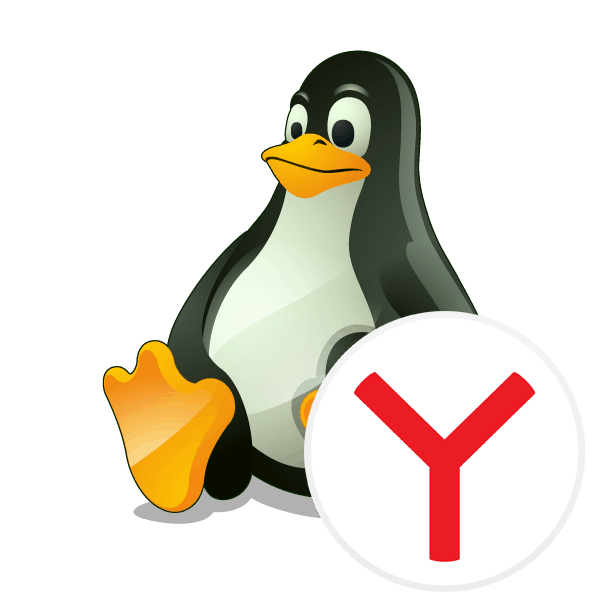
Браузър Yandex - популярен уеб браузър от руски разработчици. Активно се използва не само от собствениците на Windows операционни системи, но и от дистрибуции, базирани на ядрото на Linux. Процедурата по инсталиране се различава леко от другите операционни системи и може да се изпълнява по два различни метода. Днес бихме искали да разкажем за тях възможно най-подробно, за да можете да изберете най-оптималния за себе си.
Съдържанието
Инсталиране на браузъра Yandex в Linux
Процедурата по инсталиране в различни дистрибуции е почти същата, с изключение на необходимостта от изтегляне на пакети от различни формати и отчитане на синтаксиса на конзолата. За всички нюанси ще ви разкажем по-нататък. За съжаление, Yandex няма собствено хранилище, така че ще трябва да изтеглите пакетите през друг браузър от официалния сайт или да използвате терминала, за да изтеглите библиотеки от потребителски хранилища. Сега да преминем през тези две възможности стъпка по стъпка.
Метод 1: Изтегляне от потребителски хранилища
Добавянето на библиотеки на браузъра в системата чрез потребителски хранилища може да бъде полезно, когато няма друг уеб браузър, инсталиран на системата, но има интернет връзка. Потребителят трябва да използва само класическата конзола и да изпълни следните действия:
- Стартирайте "Терминал" по всеки удобен начин, например, като щракнете върху съответната икона в менюто.
- Въведете командата
wget -q -O — https://repo.yandex.ru/yandex-browser/YANDEX-BROWSER-KEY.GPG | sudo apt-key add —wget -q -O — https://repo.yandex.ru/yandex-browser/YANDEX-BROWSER-KEY.GPG | sudo apt-key add —и след това натиснете клавиша Enter . - Задайте парола за предоставяне на привилегии на root. Обърнете внимание, че въведените по този начин знаци никога не се показват.
- Добавете хранилището към системата чрез командата
sudo sh -c 'echo «deb [arch=amd64] http://repo.yandex.ru/yandex-browser/deb beta main» > /etc/apt/sources.list.d/yandex-browser-beta.list'. - Актуализирайте системните си библиотеки, като напишете
sudo apt update. - Инсталирайте пакета, изтеглен на вашия компютър чрез
sudo apt install yandex-browser-beta.
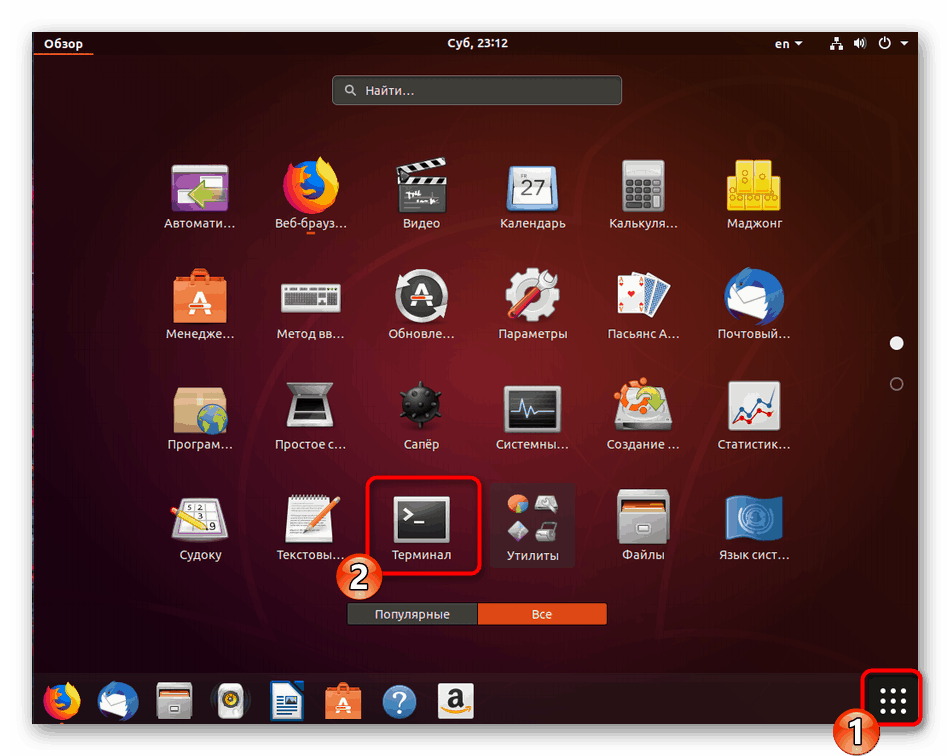
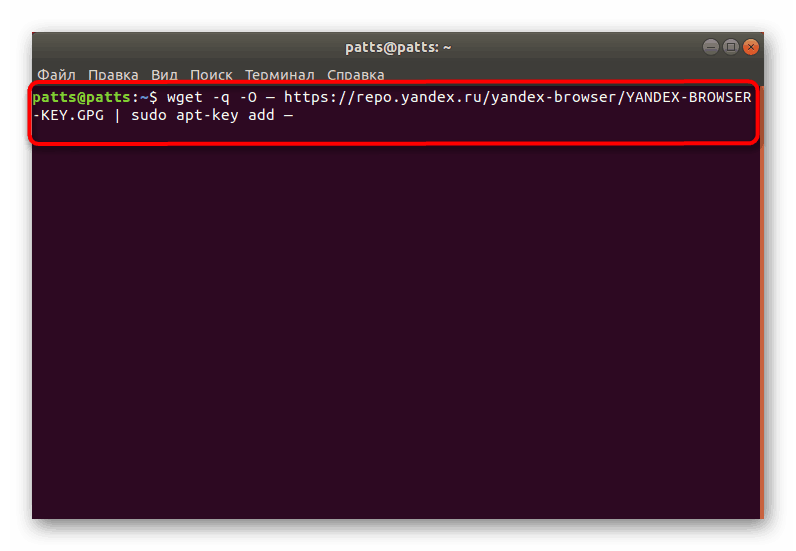
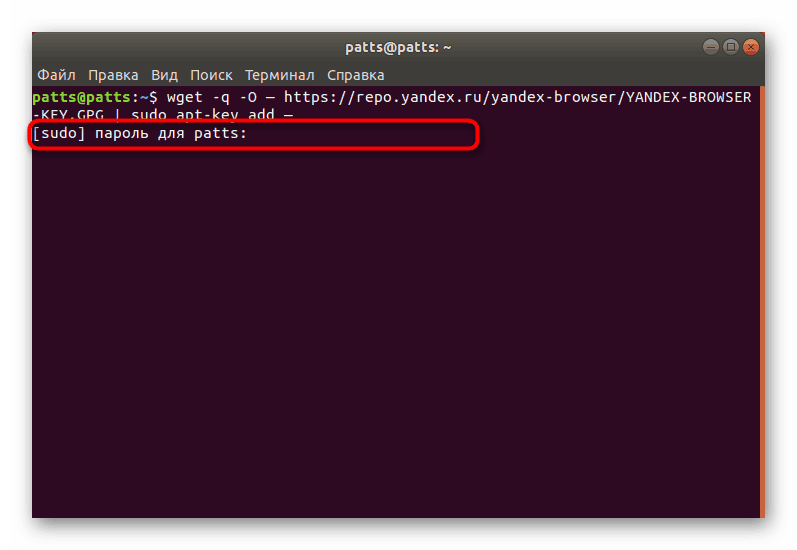

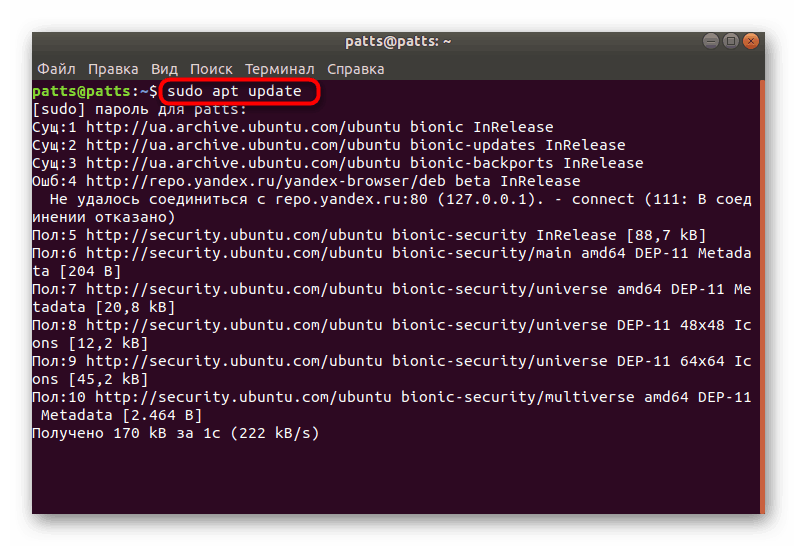
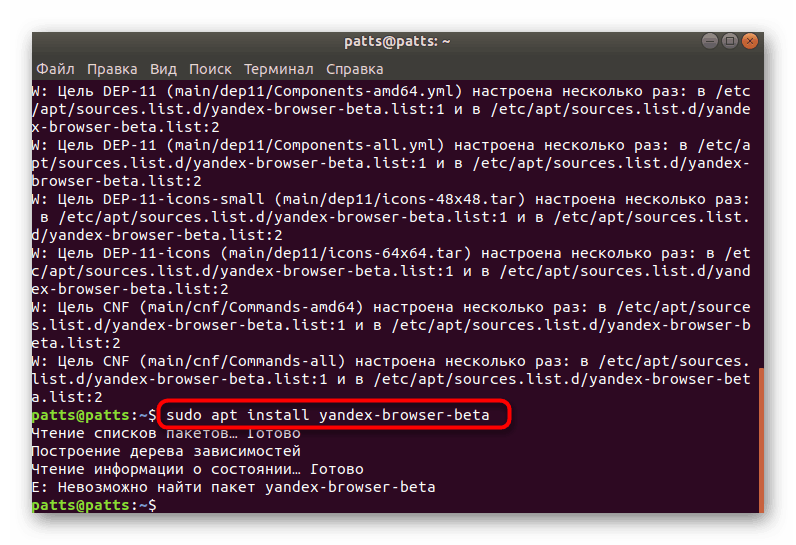
Както виждате, няма нищо трудно да използвате хранилищата, защото просто трябва да въведете посочените команди, като се вземе под внимание синтаксиса на Linux дистрибуцията.
Метод 2: Изтеглете пакета от официалния уебсайт
Yandex публикува на уебсайта си версии на собствения си браузър за различни платформи. Следователно, потребителят трябва само да отиде там, да избере подходящия монтаж, да го изтегли и инсталира на компютъра си.
- Следвайте връзката по-горе, за да стигнете до главната страница на Yandex. В долната част кликнете върху линка "Бета" .
- Изтеглете предложената компилация или кликнете върху „Други версии“, за да промените избора.
- Задайте маркера на „Open in“ или „Save file“ , след това кликнете върху „OK“ .
- След като изтеглянето приключи, отворете пакета чрез стандартното приложение на операционната система и започнете инсталационния процес.
- Проверете автентичността.
- Изчакайте инсталацията да приключи.
- Можете да получите достъп до браузъра Yandex чрез менюто, като кликнете върху съответната икона.

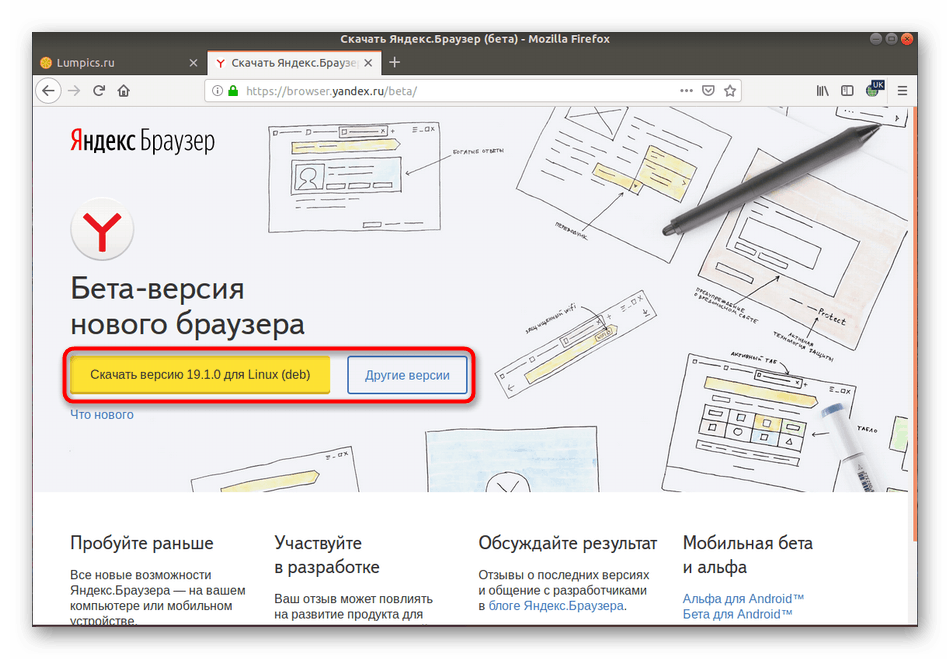
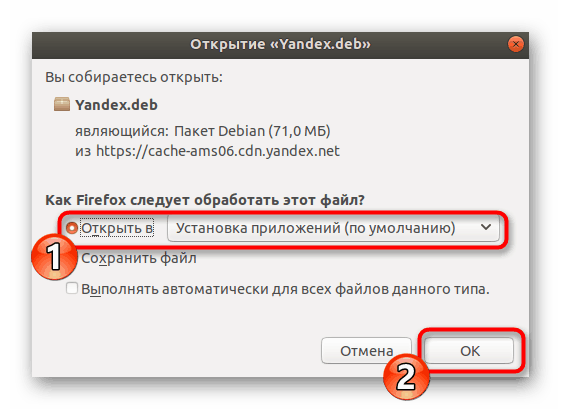
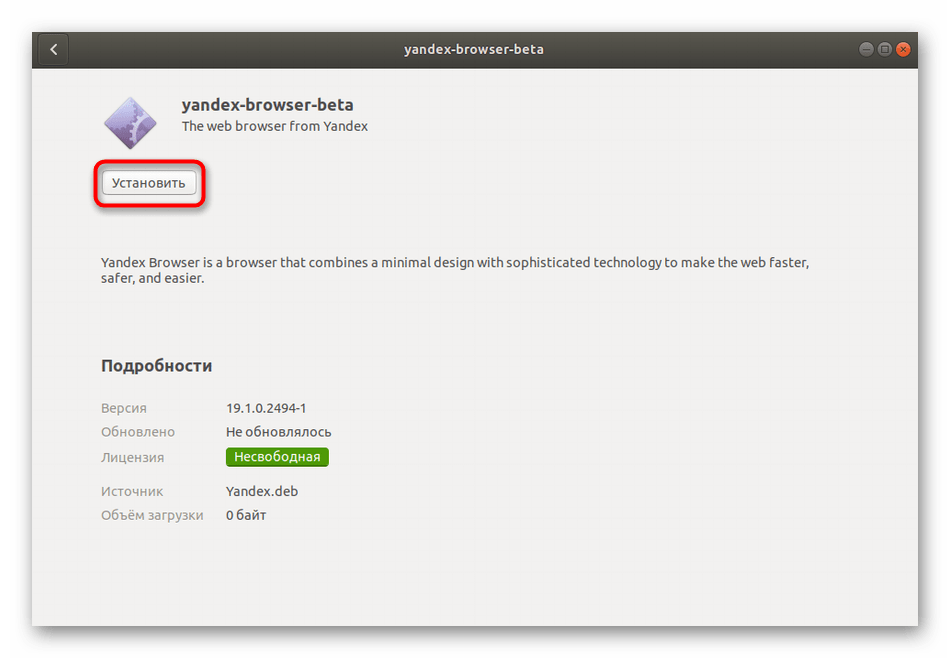
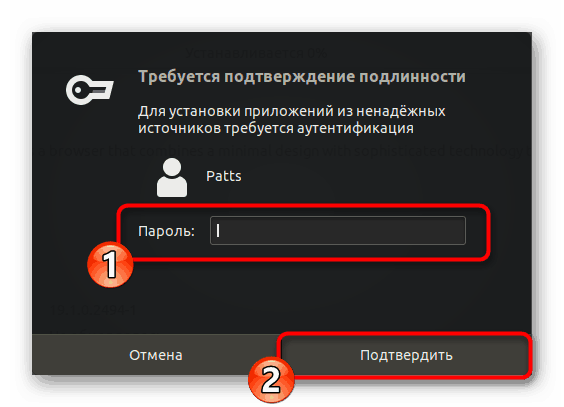
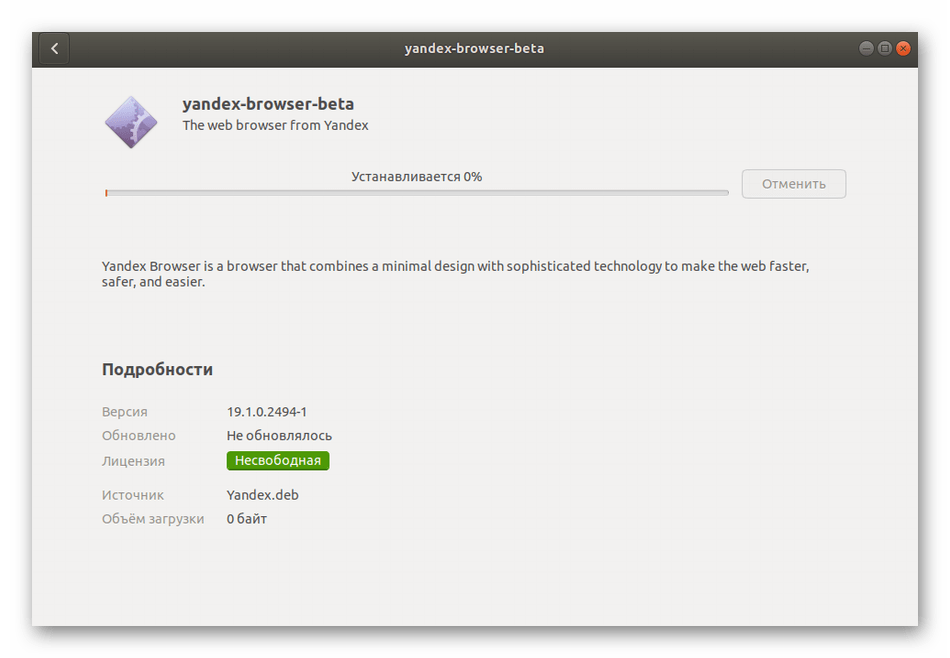
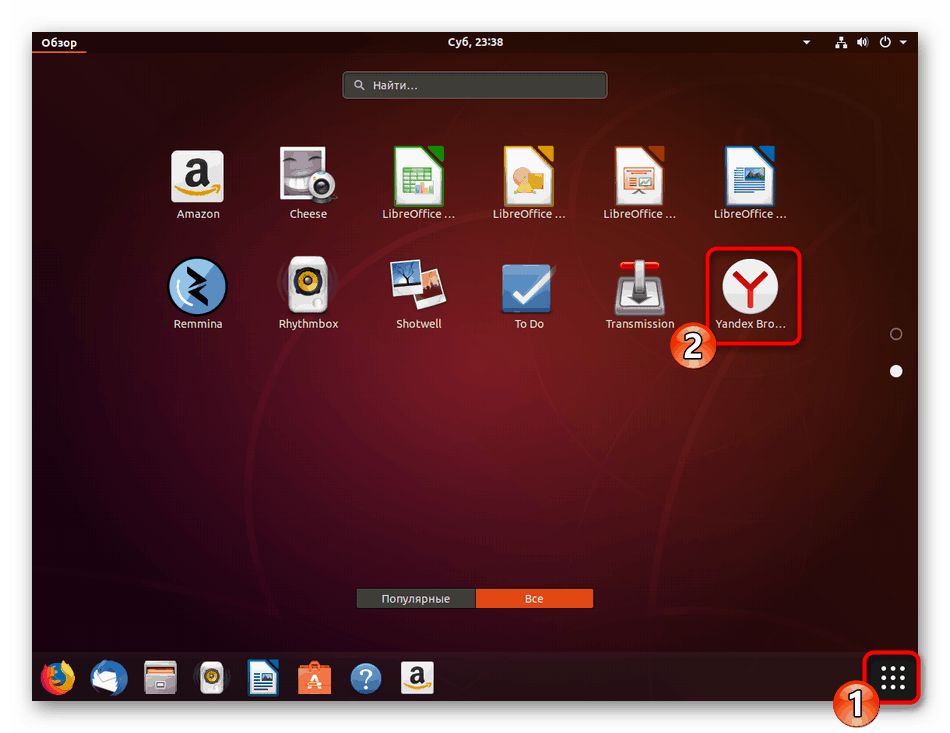
Предлагаме ви да се запознаете с други методи за инсталиране на DEB пакети за дистрибуции в Ubuntu в нашия отделен материал на линка по-долу.
Още подробности: Инсталиране на DEB пакети в Ubuntu
Горните два метода за инсталиране на Yandex.Браузерът ще отговаря на различни потребители в определени ситуации. Затова силно препоръчваме първо да се запознаете с две от тях и след това да изберете най-добрата.